컴퓨터 작업을 하다 보면 스크린을 캡쳐해서 저장하거나 캡쳐한 화면을 편집해서 사용하는 경우가 많습니다. 특히 블로그를 운영하게 될 경우 화면 캡쳐와 편집은 필수인데요. 프로그램 없이 기본적으로 설치되어 있는 캡쳐 방법 3가지와 캡쳐, 부분 캡쳐, 약간의 편집까지 한 번에 해결할 수 있는 무료 프로그램까지 사용방법에 대해 공유해보겠습니다.
pc 화면 캡쳐 스크린샷 방법
1. 'prt scrt' 버튼(일명 프린트 스크린샷)을 활용
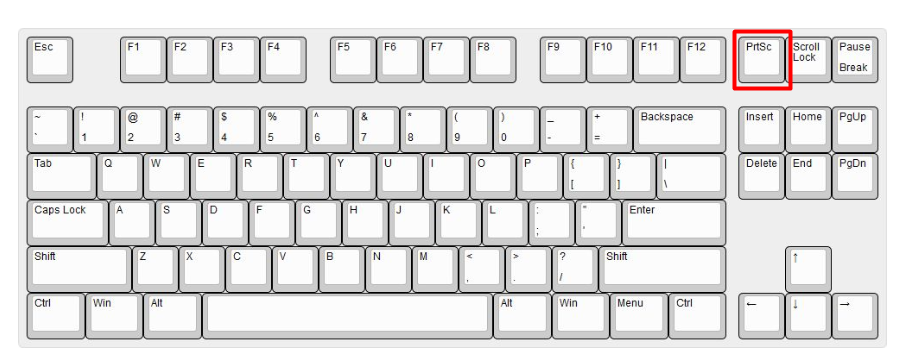
1) 키보드에 위치한 프린트 스크린 버튼을 누른 뒤, 그림판을 열어 'ctrl+v'(붙여 넣기)를 해줍니다.
*프린트스크린샷 버튼의 경우 자판에 따라 위치가 조금 다를 수 있으니 버튼에 적힌 글자를 잘 확인해주시기 바랍니다.
2) 그림판에서 원하는 편집을 마친 뒤 저장을 해줍니다.
2. 'shift' + '윈도우' + 's' 버튼 활용
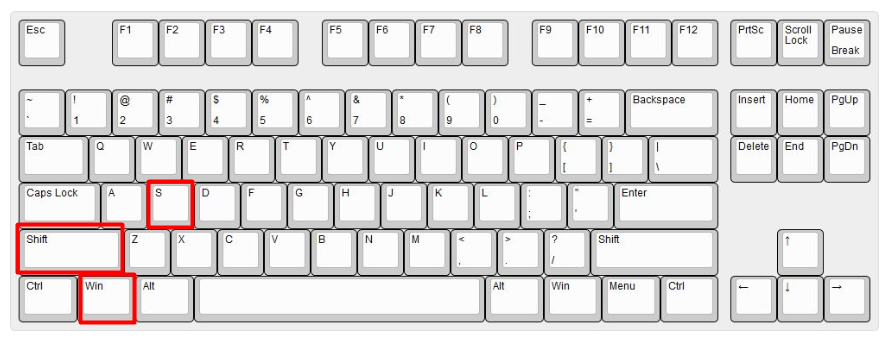
1) 위 그림의 빨간 표시가 되어있는 버튼들을 눌러줍니다. 'win'+'shift'+'s'
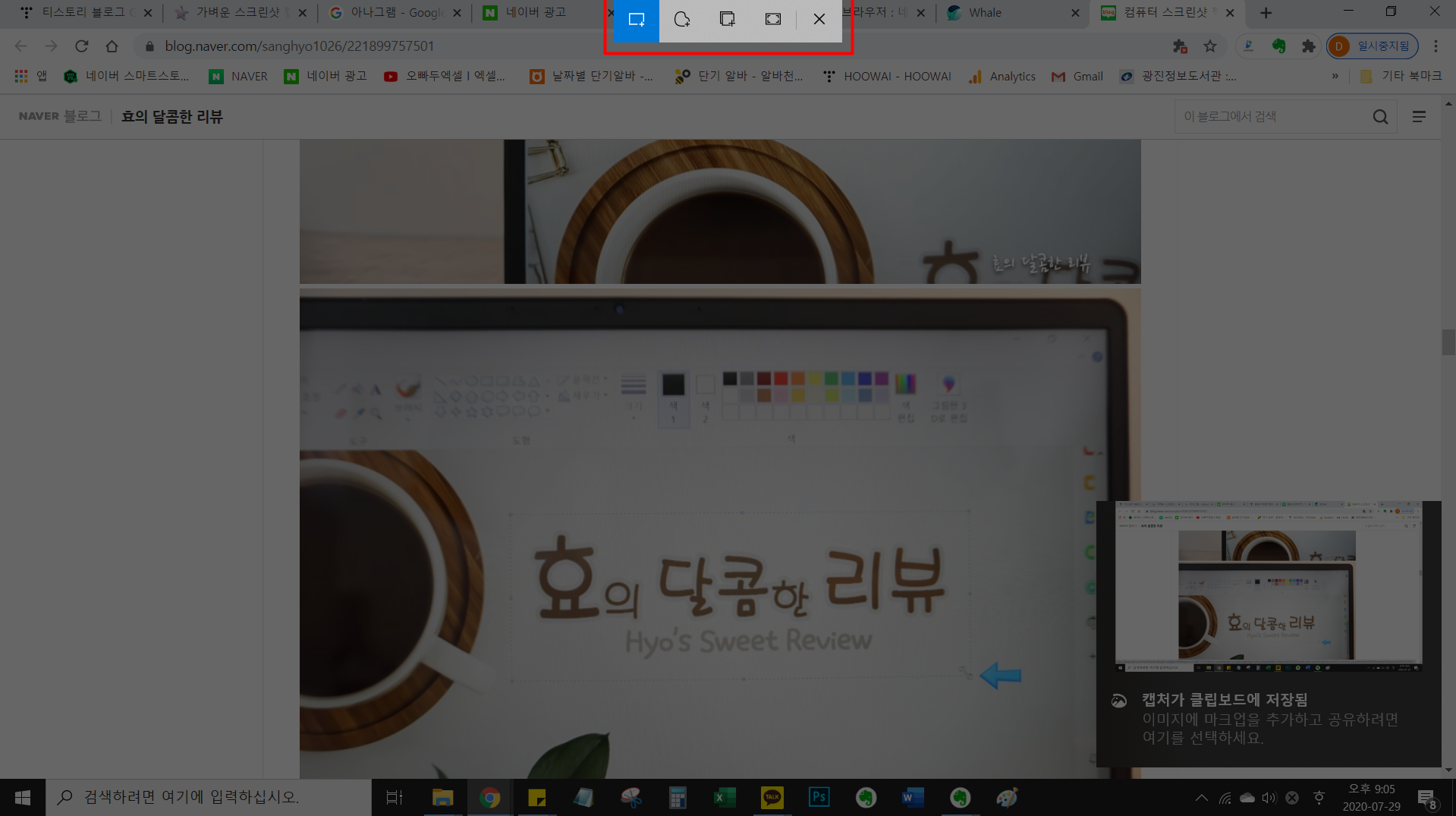
2) 화면이 어두워지며 상단 중앙에 5개의 버튼이 나옵니다. 가장 왼쪽의 버튼을 통해 원하는 부분만 드래그하여 캡쳐가 가능합니다.
3) 캡쳐 후 그림판에 들어가 'ctrl+v'(붙여 넣기) 해주시면 됩니다.
4) 그림판에서 원하는 편집을 마친 뒤 저장해줍니다.
3. 캡쳐도구 활용
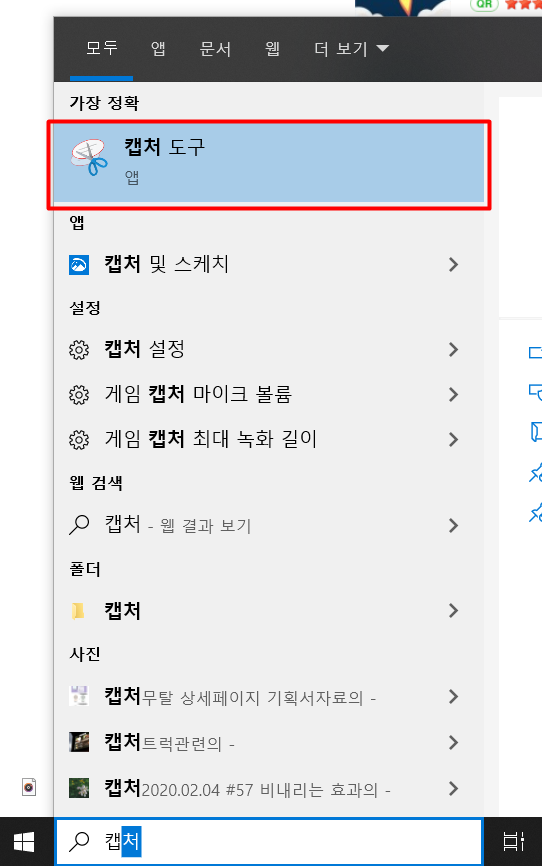
1. 시작검색창에 '캡처'를 입력하여 '캡처 도구'를 실행합니다.
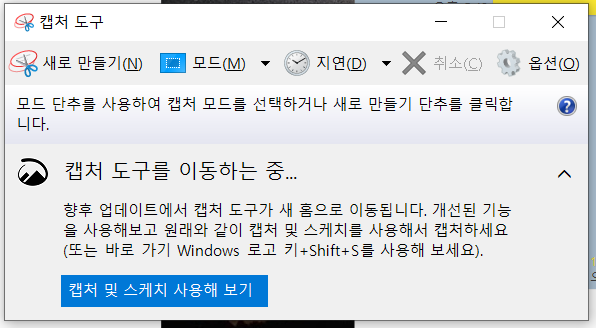
2. 새로 만들기 버튼을 클릭하여 캡쳐를 원하는 부분을 드래그합니다.
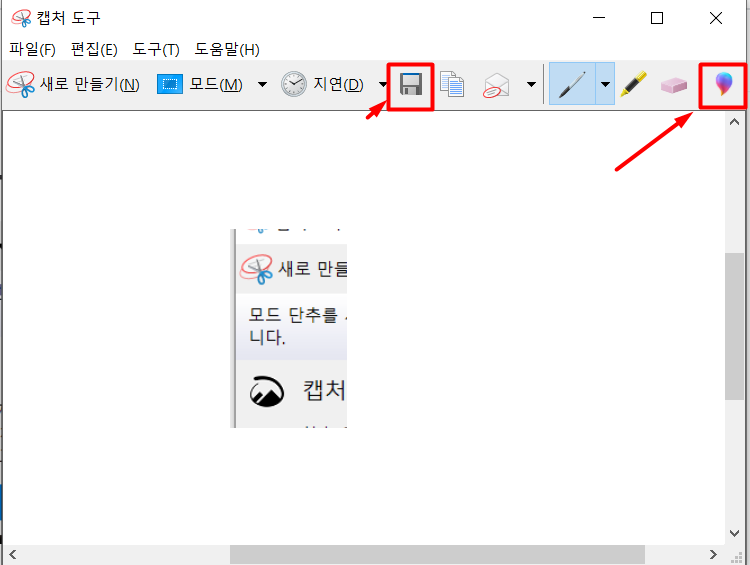
3. 드래그가 끝나면 위와 같은 화면이 나옵니다. 가장 좌측에 있는 버튼을 통해 텍스트 입력과 같은 추가 편집이 가능합니다. 편집이 끝나면 저장 버튼을 눌러 저장합니다.
여기까지가 기본적으로 PC에 깔려있는 캡처 프로그램입니다. 하지만 3가지 방법에도 각각의 장점이 있습니다. 2,3번의 방법의 경우는 화면의 부분만 캡쳐가 가능하다는 장점이 있고, 3번의 캡처 도구는 직접 편집이 가능하다는 점이 있습니다. 개인적으로 편리한 순위는 '캡처 도구> 'Shift+win+s" 버튼 > 'prt scr' 버튼' 순이었습니다. 캡처 도구도 나름 편리하지만 캡처와 동시에 화살표, 형광펜, 강조 작업 같은 간단한 추가 작업이 필요할 경우, 특히 블로그에 설명 글을 작성할 경우에는 추가 편집창을 들어가서 작업하는 것이 꽤나 번거롭습니다. 이를 훨씬 간단하게 도와주는 무료 프로그램을 소개해드리겠습니다.
무료 pc 화면 캡쳐 프로그램
라이트 샷 (Light Shot)
1. 위의 다운로드 링크로 들어가 프로그램을 다운로드합니다.
2. 영어로 설치를 진행합니다.
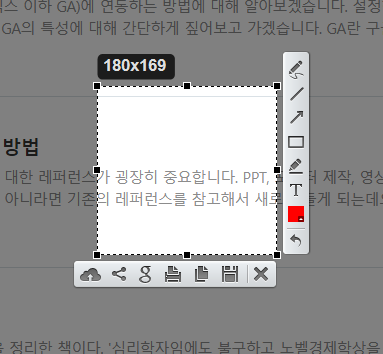
3. 설치가 완료된 후에 'PRT SCR' 버튼을 누르면 화면이 어두워지며 드래그를 하면 범위가 선택되며 위와 같은 창이 뜹니다. 캡쳐부분의 우측 탭을 보면 간단한 편집 툴이 바로 나타나며 펜 사용, 선 긋기, 화살표 사용, 네모 입력, 형광펜, 문자입력의 기능을 즉각적으로 입력한 뒤 저장 버튼을 누르면 바로 편집된 상태로 저장됩니다.
이 프로그램을 발견하고 정말 유레카를 외쳤습니다. 게시글의 종류에 따라 다르긴 하지만 화면 캡쳐를 많이 사용하는 가이드 글을 작성할 경우에는 위와 같은 pc 화면 캡쳐 방법은 효율을 엄청나게 올려줬습니다. 물론 모자이크와 체크 입력같은 디테일한 편집에는 제한이 되지만 간단한 블로그용 사진 편집에는 굉장히 효율적입니다.
간단한 캡쳐의 경우는 위 3가지 방법 중 하나를 간단하지만 많은 화면 캡쳐와 편집이 필요한 경우에는 라이트 샷 프로그램을 사용해보시기 바랍니다.
'블로그 노하우' 카테고리의 다른 글
| 티스토리 블로그 제목 변경 & 검색 누락 (0) | 2020.08.29 |
|---|---|
| 티스토리 구글서치콘솔 제거 후 재등록 방법 (6) | 2020.08.19 |
| 티스토리 블로그 GA 연동. 구글애널리틱스 활용 (1) | 2020.07.28 |
| 티스토리 블로그 링크구조 개선방법. 앵커텍스트, 이미지 ALT 속성 (0) | 2020.07.22 |
| 티스토리 블로그 줌 검색 등록. 노출 방법 (0) | 2020.07.18 |



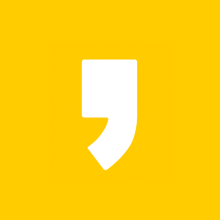




최근댓글